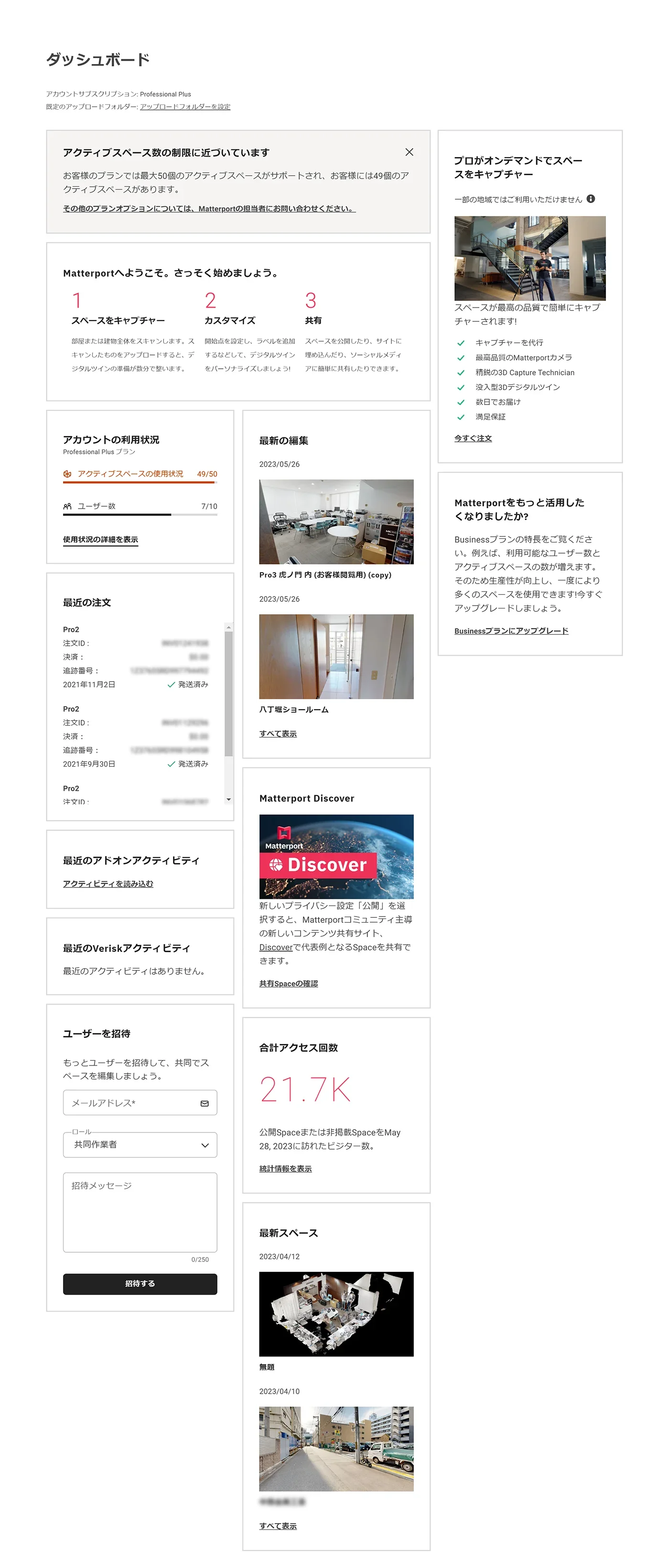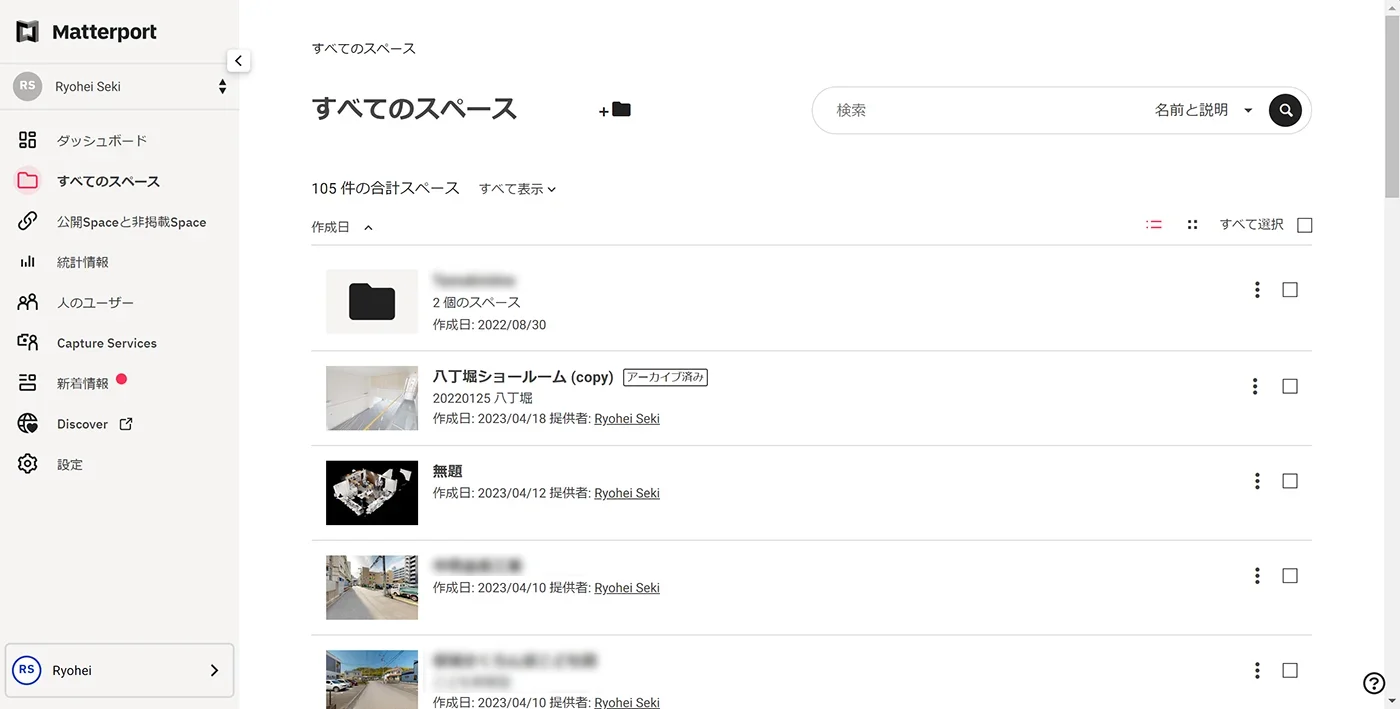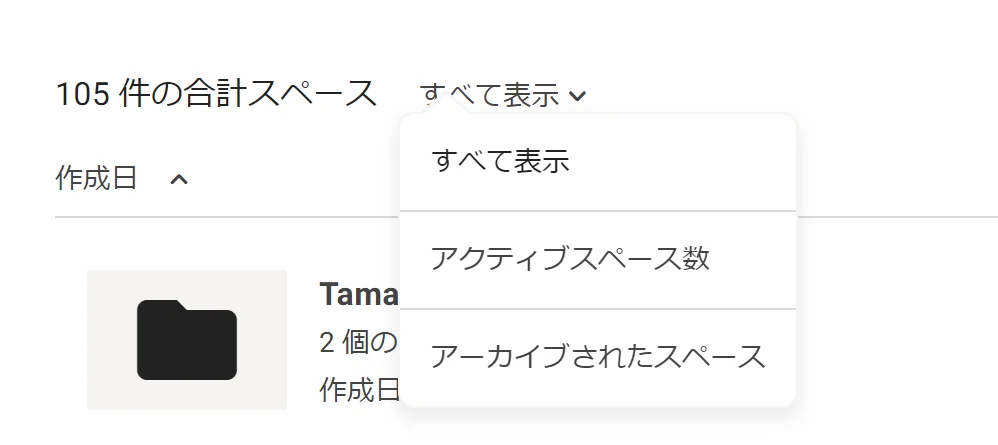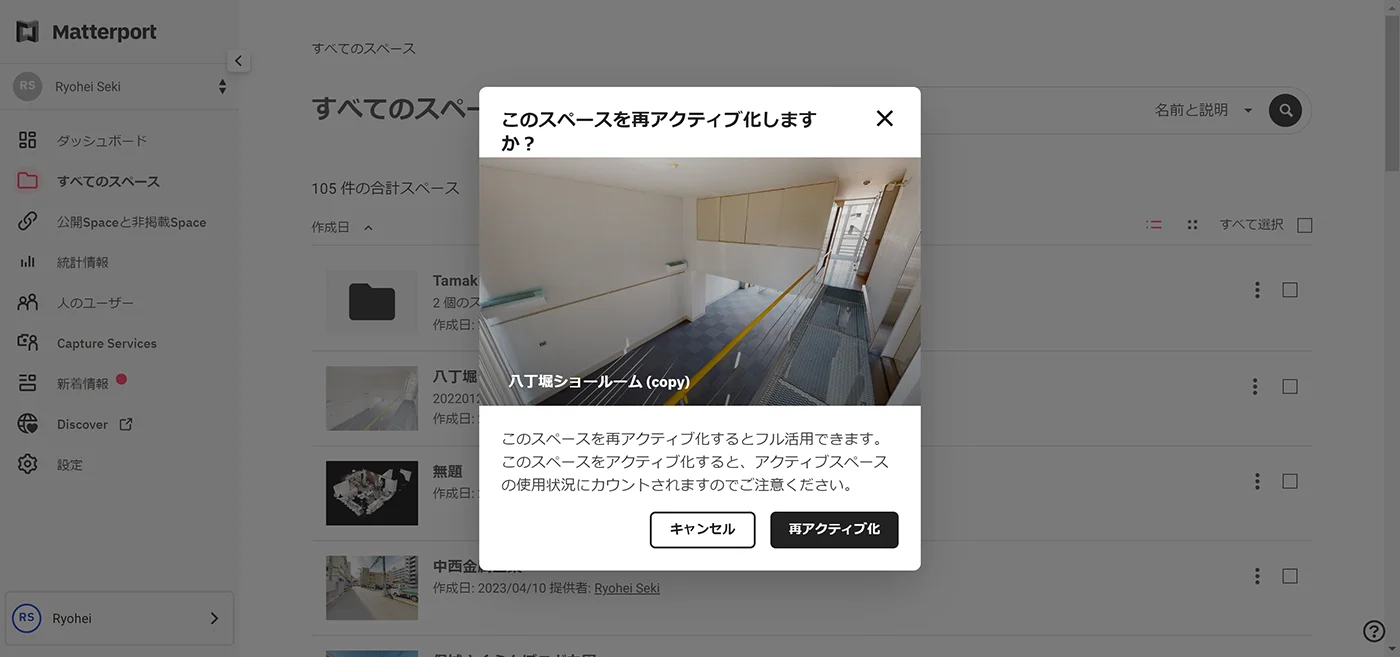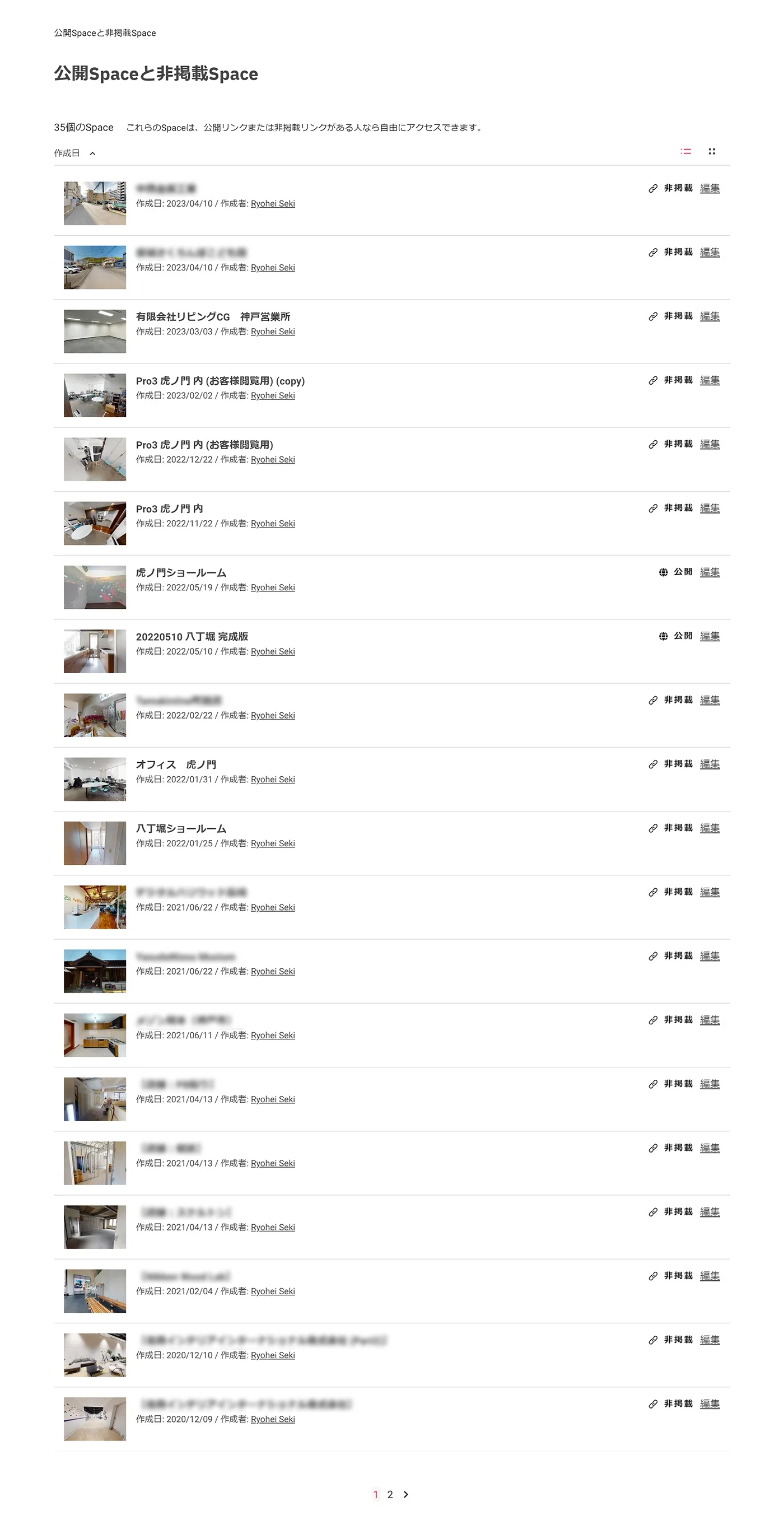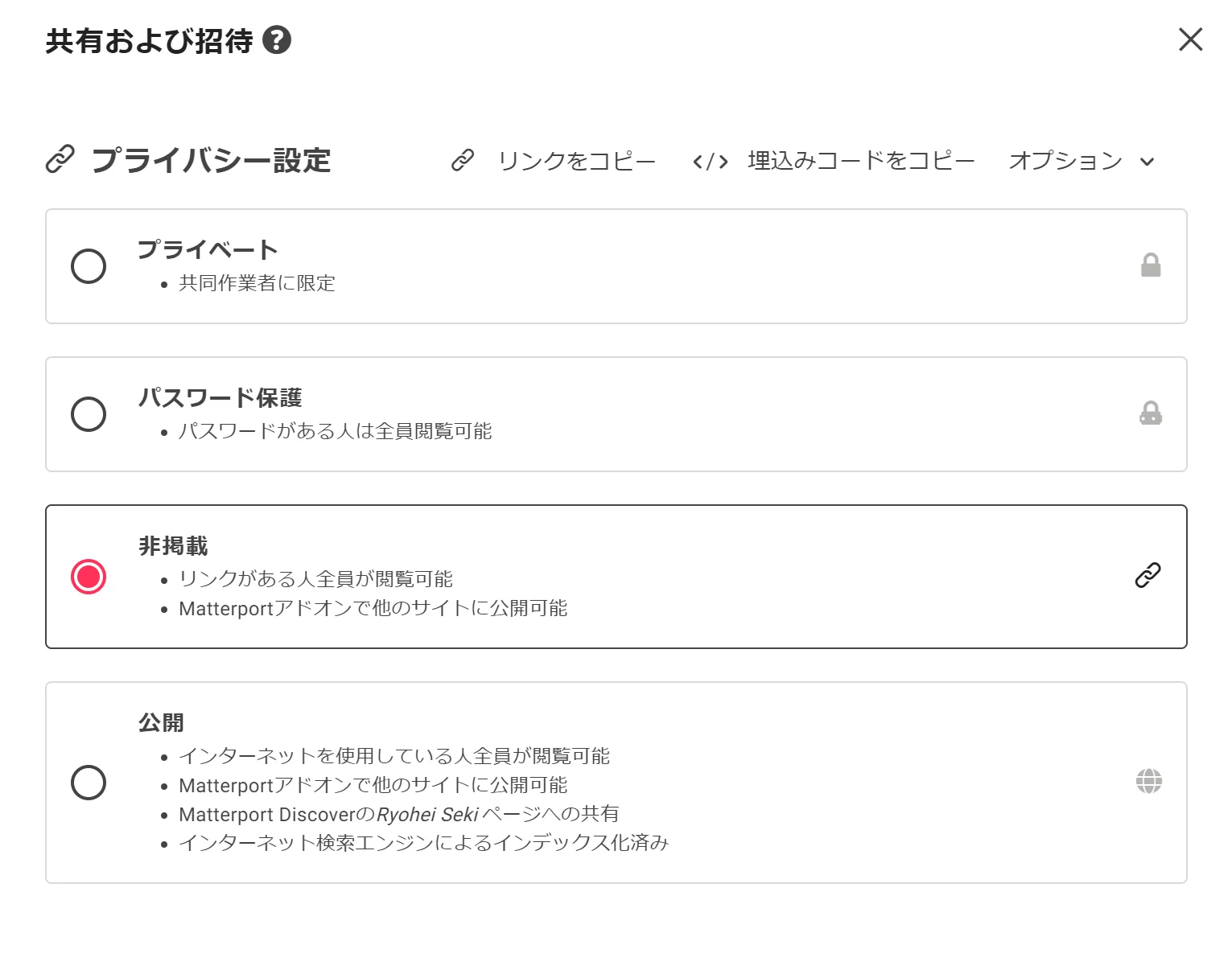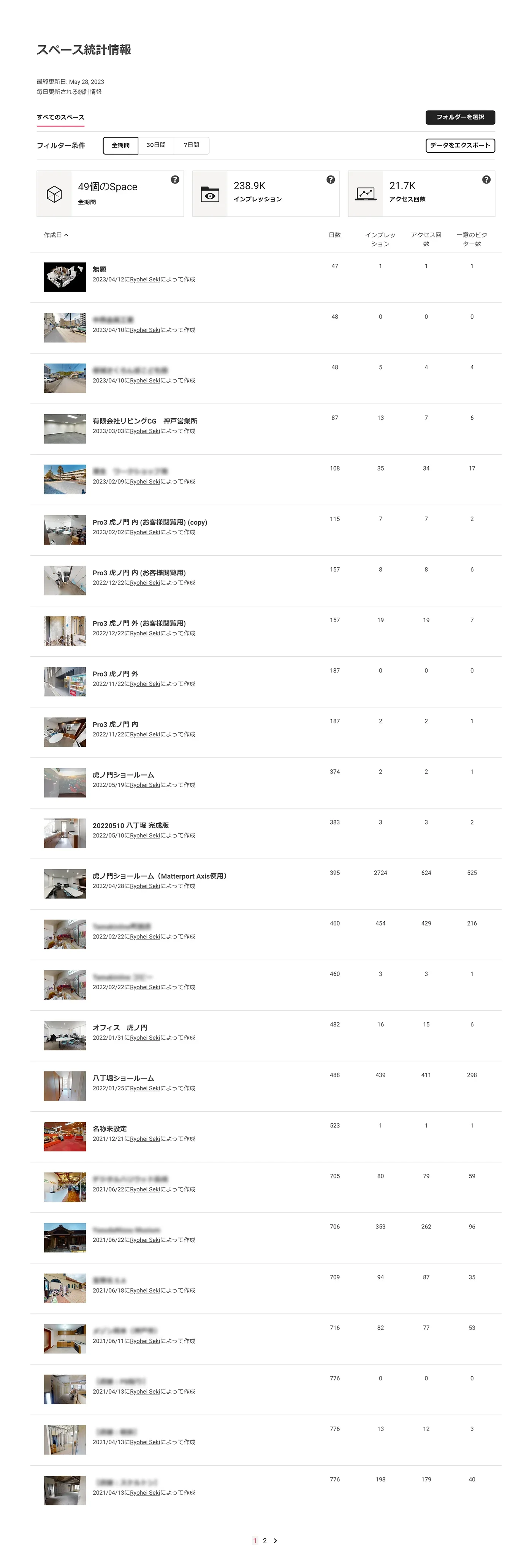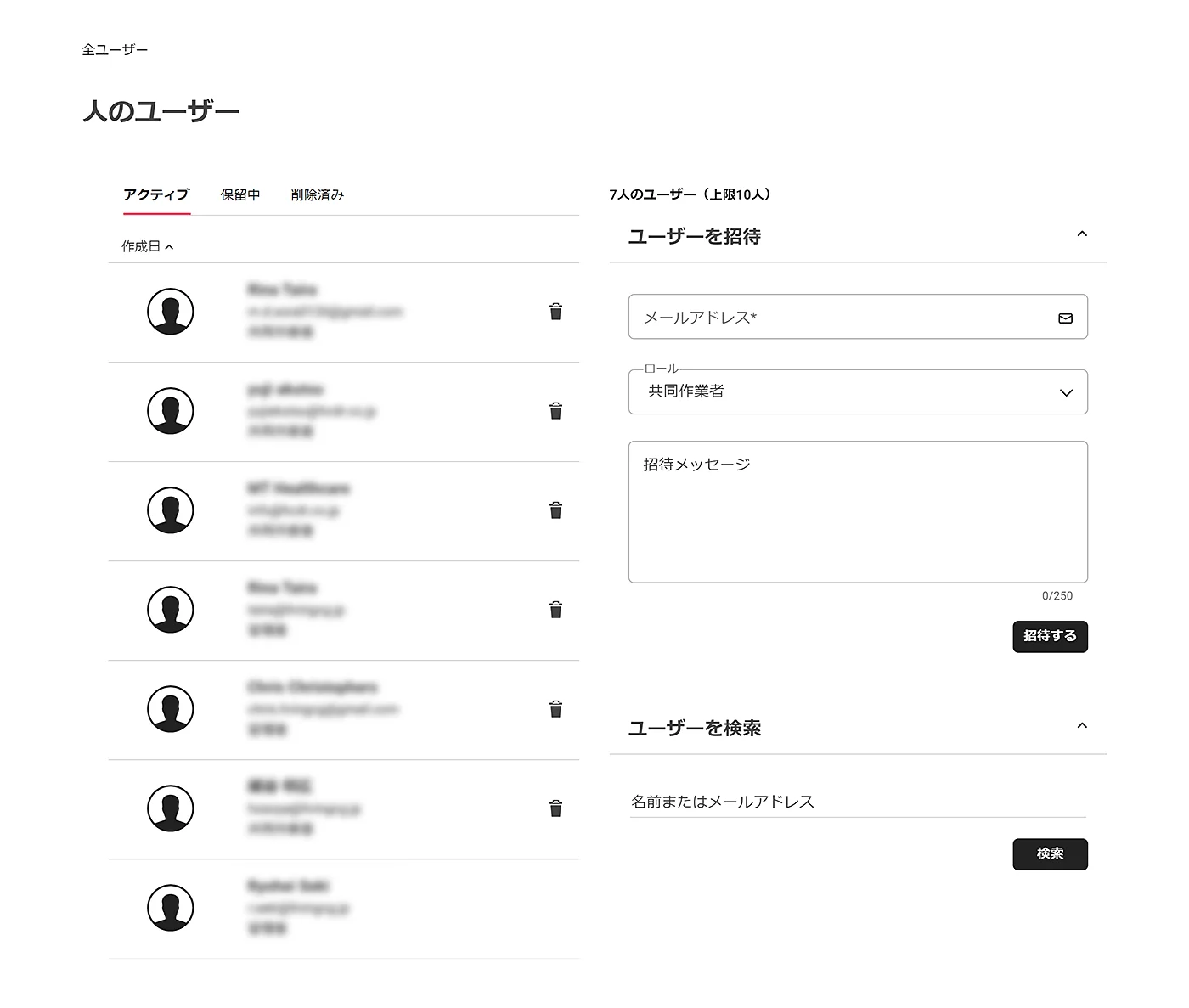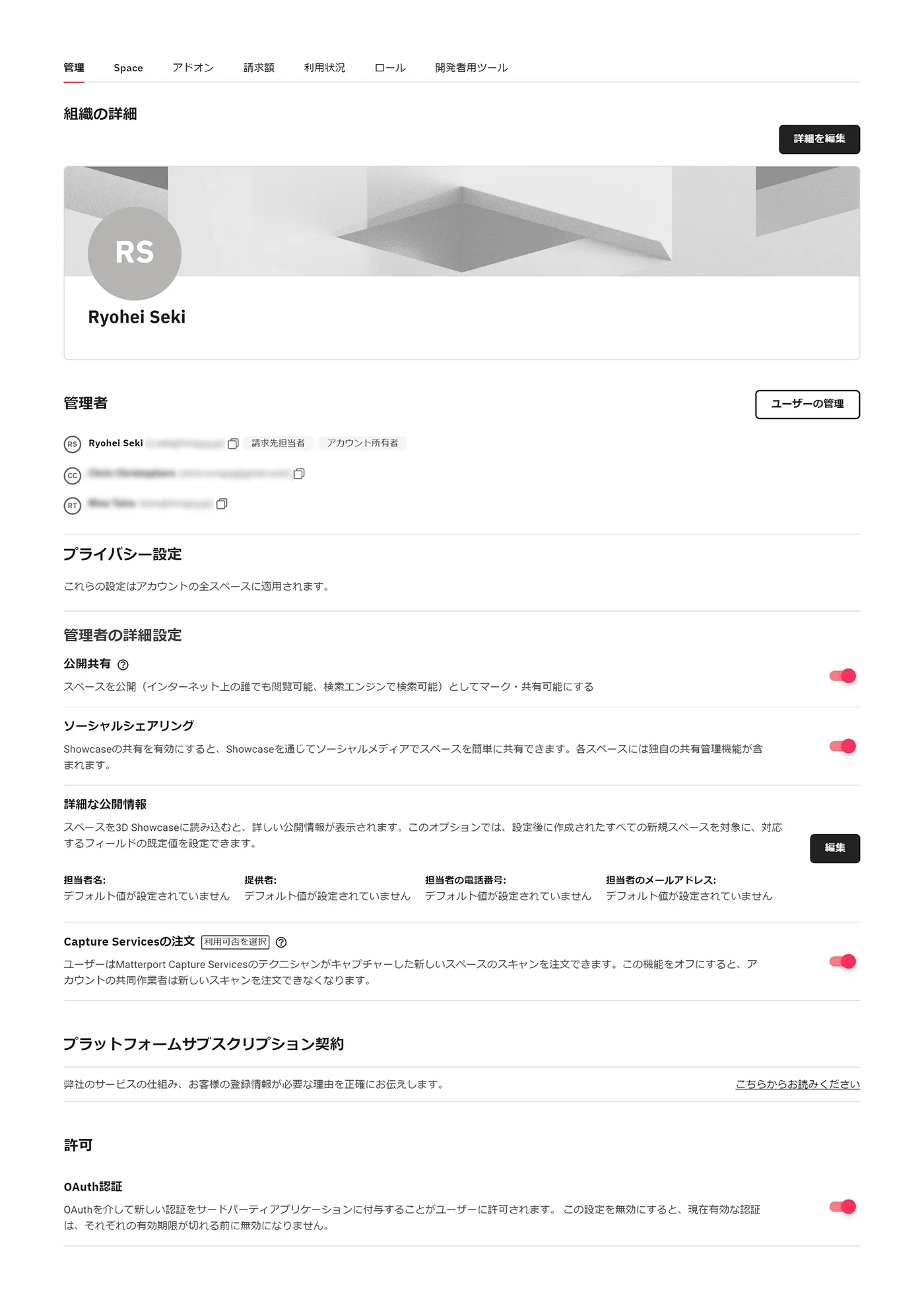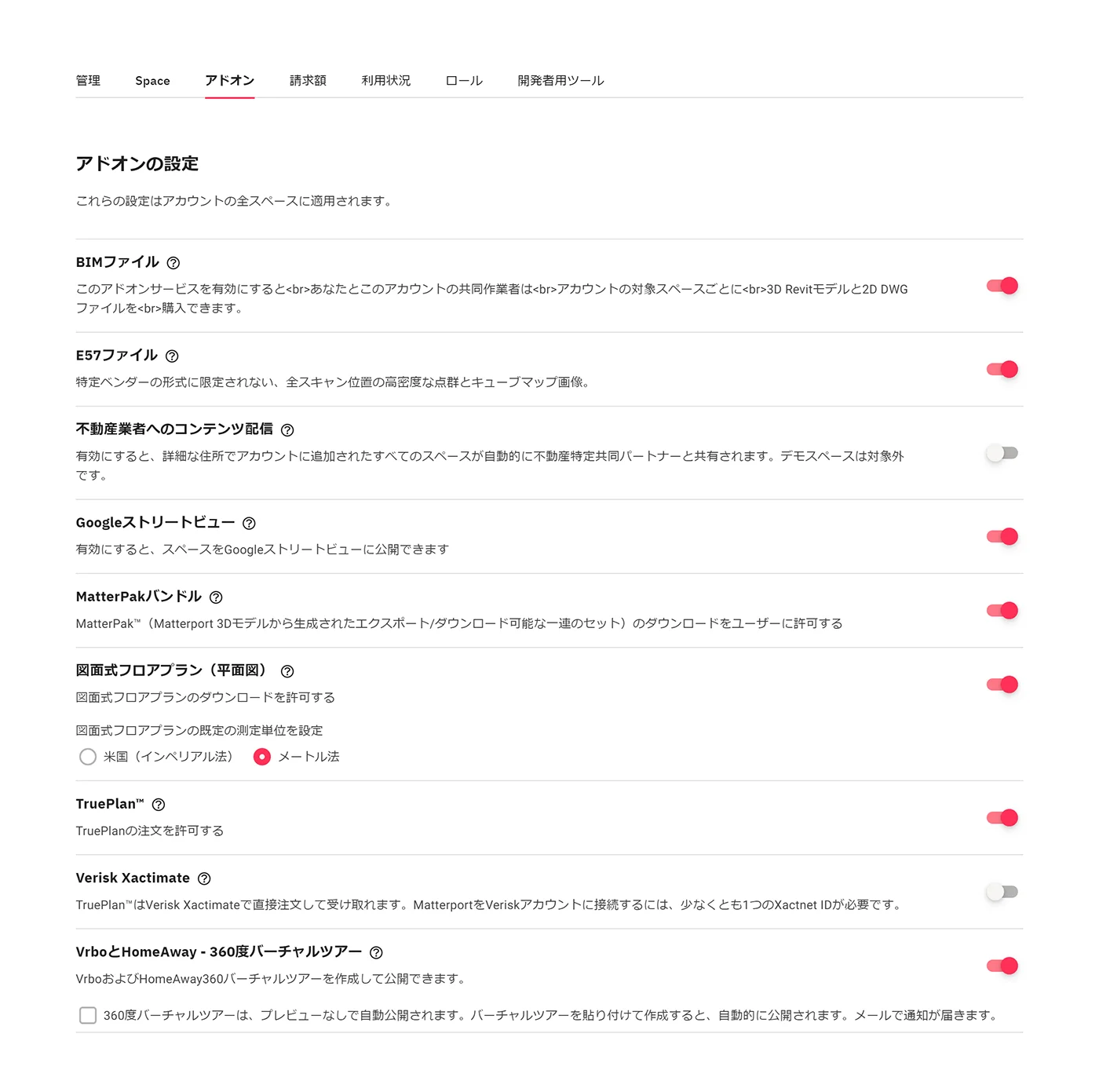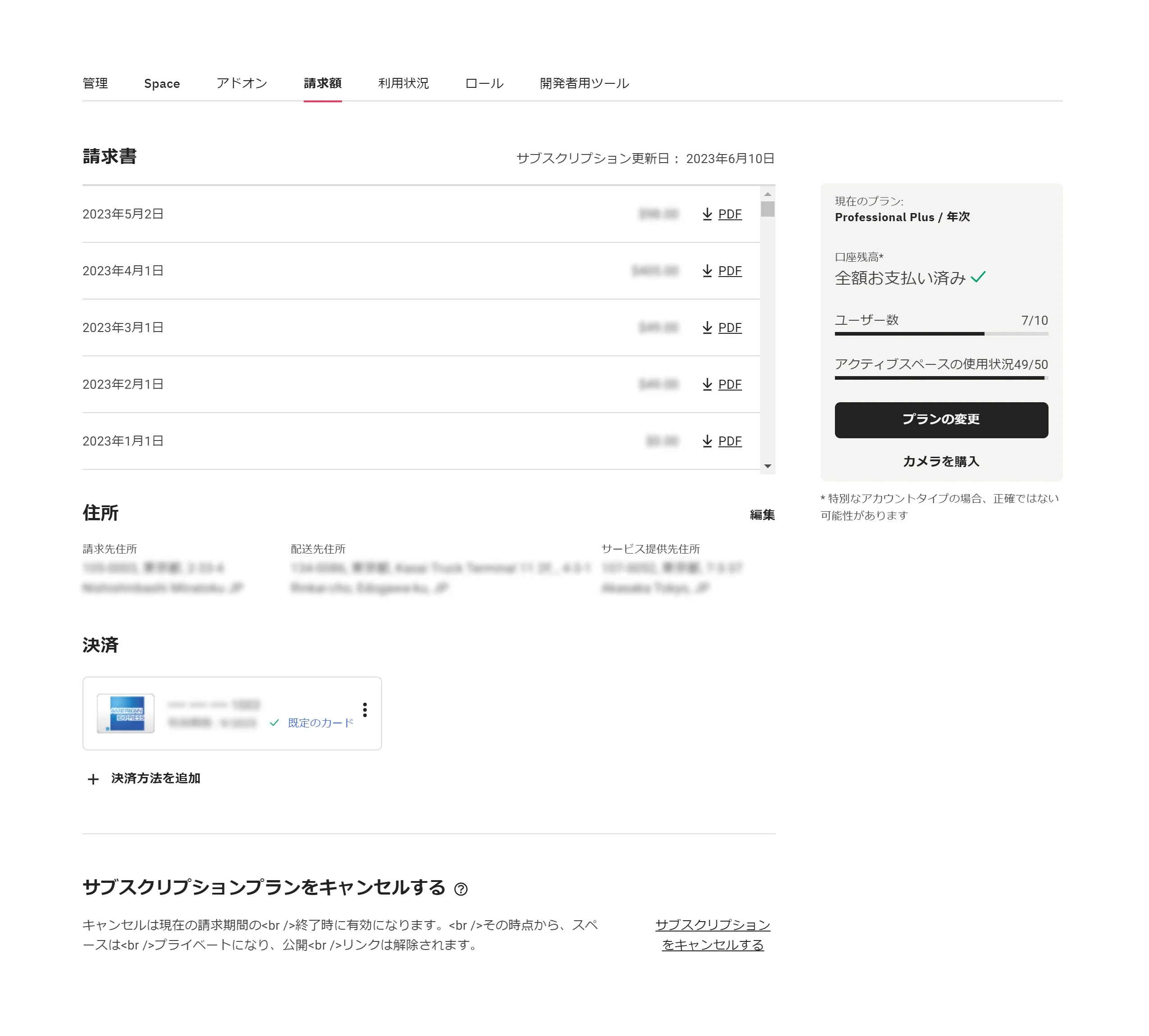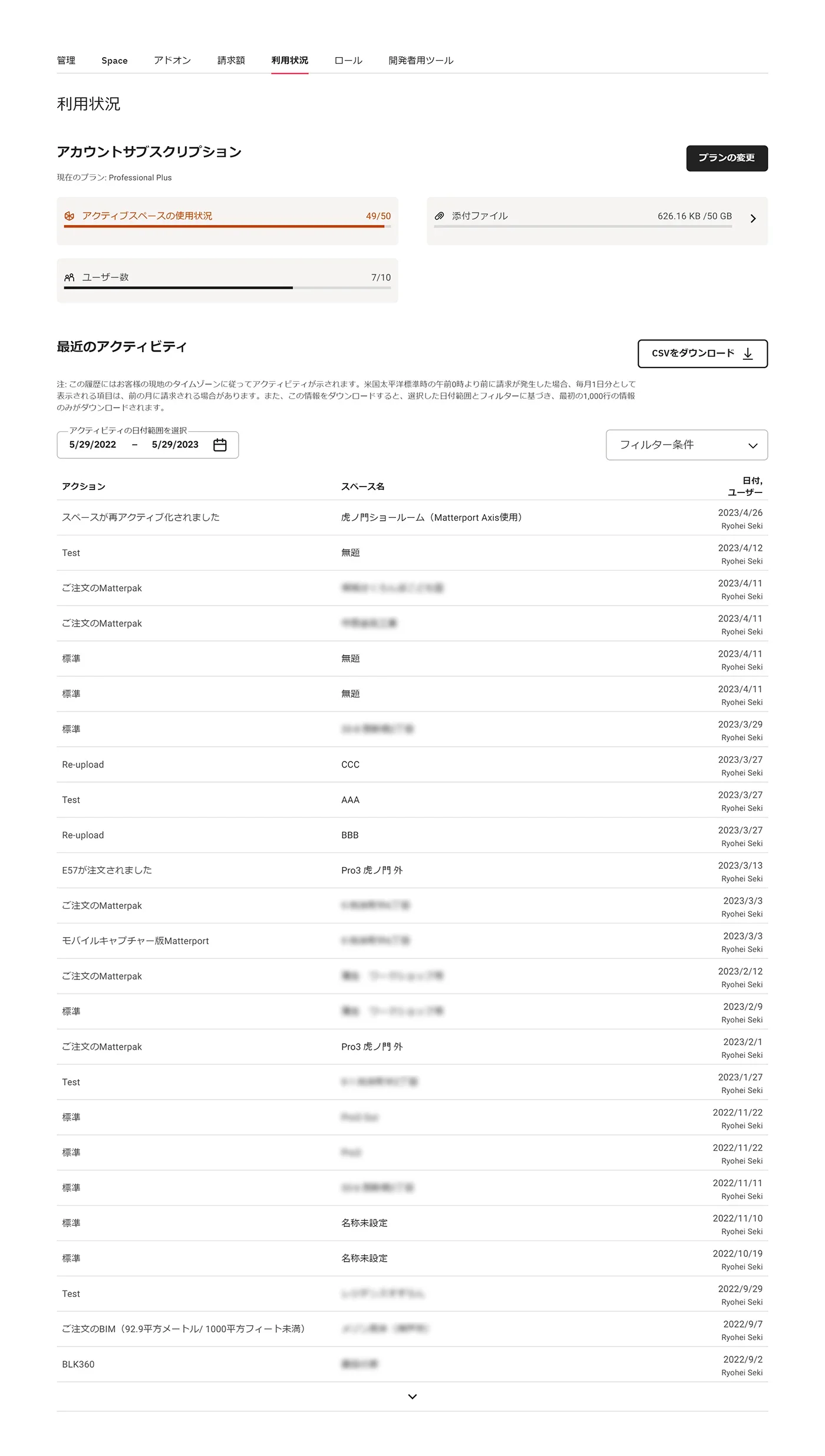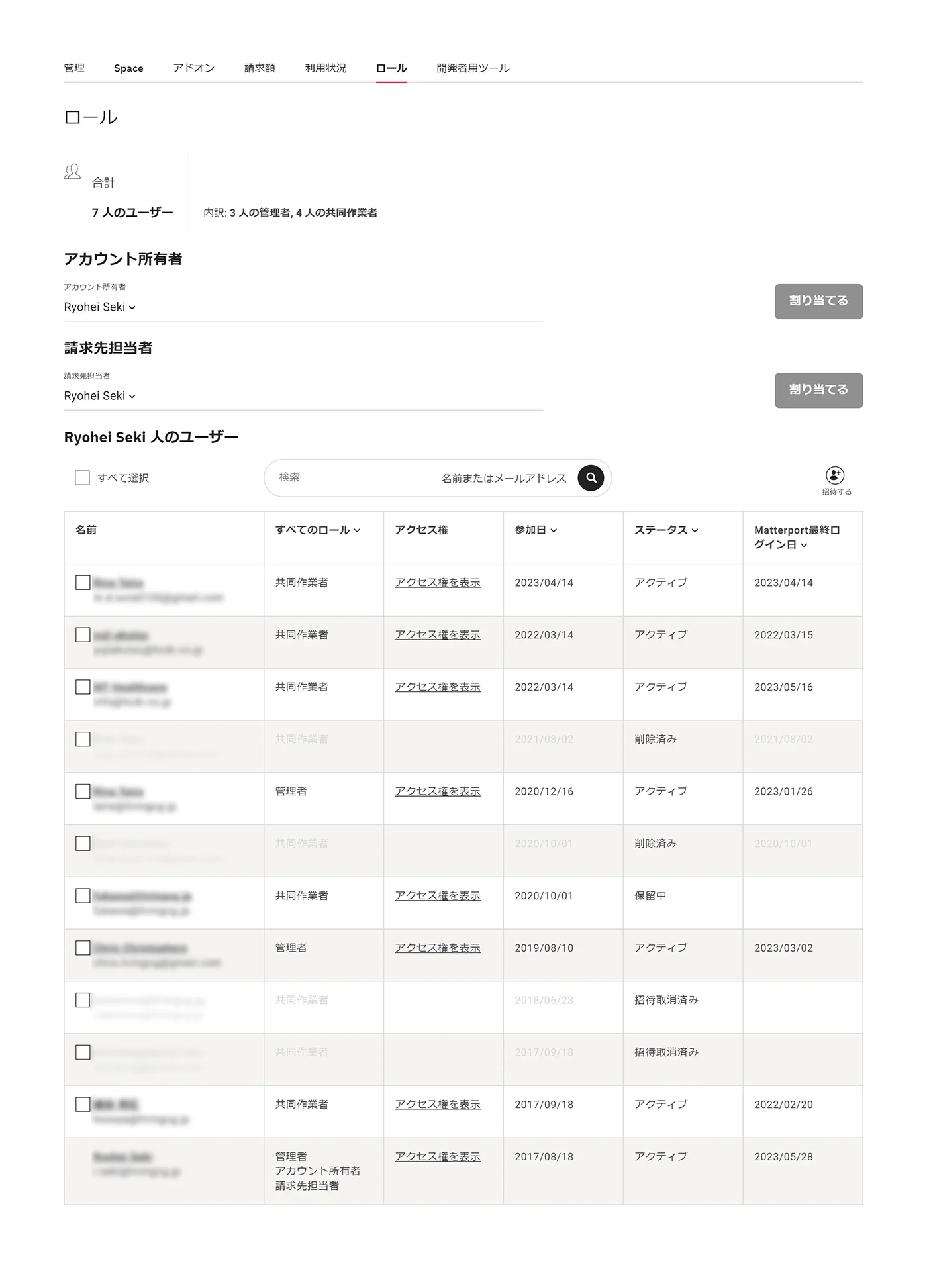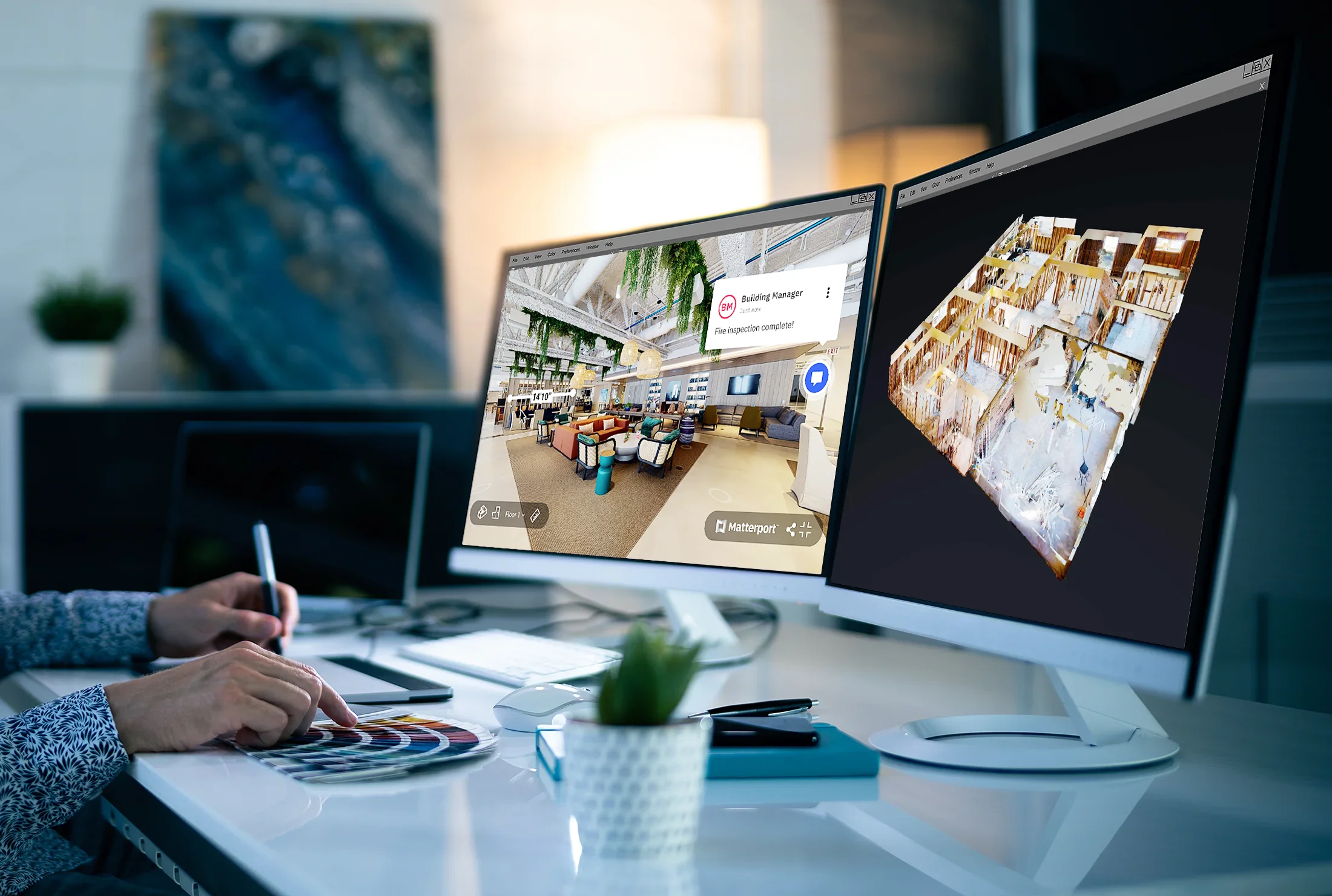
全スペース管理
1-1.ダッシュボード
1-2.すべてのスペース
1-3.公開Spaceと非公開Space
1-4.統計情報
1-5.人のユーザー
1-6.設定
- 管理
- スペース
- アドオン
- 請求額
- 利用状況
- ロール
- 開発用ツール
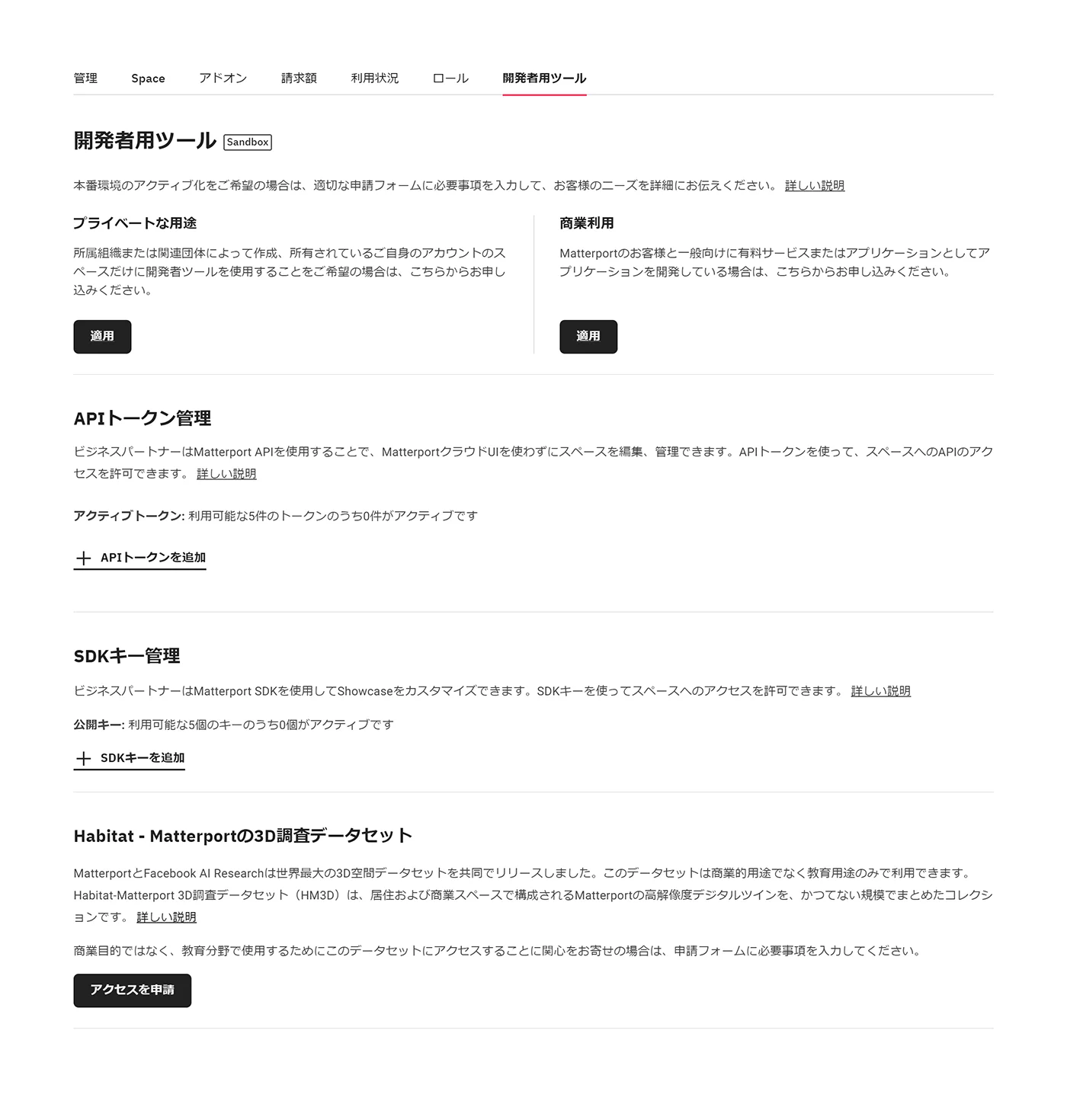
開発用ツール
MatterportAPI又はSDKをご活用いただくことで、カスタムアプリの構築や新しい3D体験の作成が可能です。
弊社でもカスタムアプリケーションをご用意しておりますので、ご興味がございましたら下記詳細ページをご参照ください。
-
Matterport 行動解析<Map Analyz>
https://livingcg.jp/mpmapanalyze/Map analyzeの参考スペースやホームページの写真を追加 
-
Matterport スペース管理<ArchiTwin>
https://archi-twin.com/